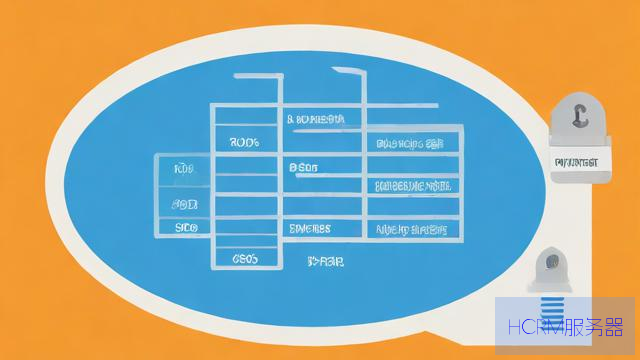
设置服务器IP地址是一个基础而又重要的任务,不论你是初学者还是有经验的系统管理员,了解如何正确设置IP地址都能让你更好地管理网络。今天,我们就来聊聊这个话题,尽量把过程讲得简单易懂。
在开始之前,我们得搞清楚什么是IP地址。简单来说,IP地址就像是你家里的地址,用来标识网络中的每一台设备。没有IP地址,设备间就无法互相通信。IP地址有两种类型:静态和动态。动态IP地址通常由DHCP服务器自动分配,而静态IP地址则是手动设置的,适合需要长期使用的设备,比如服务器。
好了,接下来我们就进入正题,看看如何设置服务器的IP地址。
首先,你需要确定服务器的操作系统。常见的服务器操作系统有Windows Server和Linux。不同的操作系统设置IP地址的方法有所不同。我们先来看看在Windows Server上如何设置。
在Windows Server上设置静态IP地址,步骤其实挺简单的。打开“控制面板”,找到“网络和共享中心”。在这里,你会看到当前的网络连接。点击你正在使用的网络连接,通常是“以太网”或“无线网络”。接着,点击“属性”按钮,找到“Internet协议版本4(TCP/IPv4)”选项,双击它。

此时会弹出一个设置窗口。在这里,你可以选择“使用下面的IP地址”,然后根据你的网络要求输入IP地址、子网掩码和默认网关。注意,IP地址需要在你的网络范围内,子网掩码通常是255.255.255.0,而默认网关则是你路由器的IP地址。输入完毕后,点击“确定”,然后关闭所有窗口。这样,你的Windows服务器IP地址就设置好了。
接下来,我们再看看在Linux服务器上如何设置IP地址。这部分可能会对一些初学者有点挑战,但不要担心,我们一步一步来。
首先,你需要打开终端。在大多数Linux发行版中,可以通过快捷键Ctrl+Alt+T打开终端。然后,输入以下命令来查看当前的网络接口配置:
ip addr show
这会列出所有网络接口及其当前的IP地址。找到你想要设置的网络接口,通常是以“eth0”或“ens33”开头的。
接下来,你可以使用文本编辑器来修改网络配置文件。对于大多数基于Debian的系统(比如Ubuntu),你可以编辑/etc/netplan/目录下的配置文件。使用如下命令:
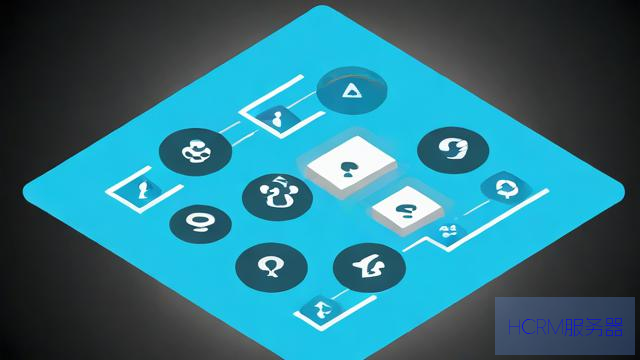
sudo nano /etc/netplan/01-netcfg.yaml
在文件中,你会看到类似于以下的内容:
network:
version: 2
ethernets:
ens33:
dhcp4: true
你需要将dhcp4: true改为dhcp4: false,然后添加静态IP配置。修改后的内容大概像这样:
network:
version: 2
ethernets:
ens33:
dhcp4: false
addresses:
- 192.168.1.100/24
gateway4: 192.168.1.1
nameservers:
addresses:
- 8.8.8.8
- 8.8.4.4
这里,addresses是你要设置的静态IP地址,gateway4是你的路由器IP,nameservers是DNS服务器地址。输入完毕后,按Ctrl+O保存,按Ctrl+X退出编辑器。
接下来,运行以下命令使配置生效:
sudo netplan apply
这个时候,你可以再次使用ip addr show命令来确认你的IP地址是否已经成功设置。
当然,设置完IP地址后,记得测试一下网络连接。可以使用ping命令来检查,比如:
ping 8.8.8.8
如果能够收到响应,说明网络连接正常。
在设置IP地址时,有几个小细节需要注意。首先,要确保你设置的IP地址没有与网络中其他设备发生冲突。可以在设置前查看一下网络中已经使用的IP地址,避免重复。其次,保持网络配置的备份也是一个好习惯,以防后续出现问题可以迅速恢复。
总的来说,设置服务器的IP地址并不是一件复杂的事情。只要按照步骤来,认真对待每一步,你就能顺利完成。如果在设置过程中遇到问题,不妨查看相关文档或社区论坛,通常能找到解决方案。
希望这篇文章能帮助你更好地理解和设置服务器的IP地址。无论是工作还是学习,掌握这一基本技能都能让你在网络管理的道路上走得更远。加油!
文章摘自:https://idc.huochengrm.cn/dns/4393.html
评论
连又琴
回复设置服务器IP地址是基础技能,静态IP地址适合长期使用,动态IP地址由DHCP自动分配,Windows和Linux设置方法不同,需根据系统操作逐步进行,确保IP地址不冲突,并备份配置文件以防万一。
洪嫚
回复为确保网络稳定性,请遵循以下步骤设置服务器的静态和动态IP地址:通过控制面板或管理界面配置静态IP;随后,使用DHCP获取动态IP,并确保路由器上的静态路由指向你的服务器。
郑康顺
回复通过配置网络设置,轻松实现服务器静态和动态IP地址的有效管理。